명령 관리자
![]()
명령 관리자에는 설치된 모든 플러그인을 포함한 모든 Cinema 4D 명령이 나열됩니다. 여기에서 커맨드 팔레트나 메뉴에 통합하거나 편집기에서 직접 HUD 명령으로 사용할 수 있습니다. 여기에서 키보드 단축키를 지정할 수도 있습니다.
모든 명령어 외에도 태그는 명령어 관리자에서도 찾을 수 있습니다. 즉, 키보드 단축키나 레이아웃의 아이콘을 사용하여 특정 태그를 만들 수도 있습니다. 동일한 내용이 FBX나 Wavefront OBJ 등 다양한 내보내기 형식에도 적용되며, 해당 형식도 직접 불러올 수 있습니다.
- 키보드 단축키: 어떤 명령이든 빠르게 불러올 수 있는 키 조합입니다.
- 단축키: 마우스를 움직일 때 눌러야 하는 키입니다(예: 카메라를 움직이려면 1을 누릅니다).
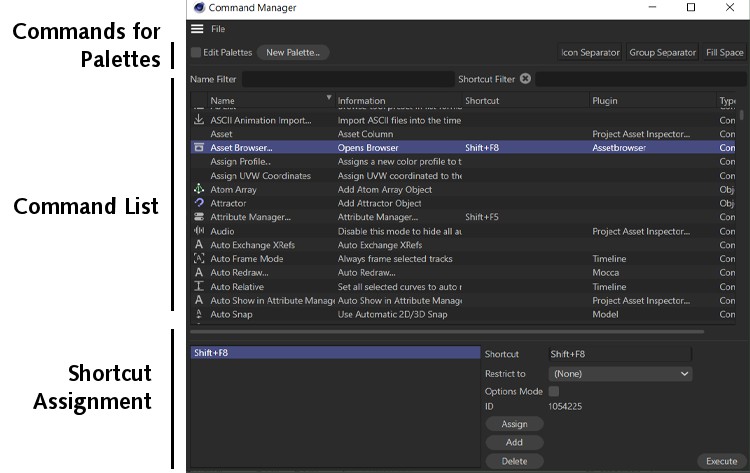
명령 관리자는 세 부분으로 구성됩니다:
- 팔레트에 명령을 삽입하는 데 필요한 요소입니다.
- 수많은 명령어를 확인할 수 있는 두 개의 필터를 포함한 모든 명령어 목록입니다.
- 키보드 단축키를 할당하는 데 필요한 요소입니다.
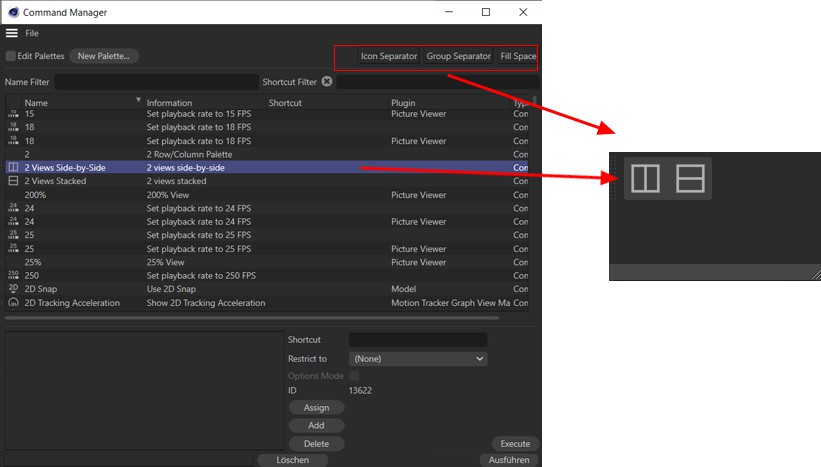
팔레트에 명령을 할당하려면 해당 명령을 팔레트에 끌어다 놓기만 하면 됩니다.
명령을 시각적으로 구분하기 위해 아이콘 구분 기호, 그룹 구분 기호, 공백의 세 가지 버튼이 있으며, 팔레트 명령 사이를 끌어서 놓을 수도 있습니다.
빈 공간을 사용하면 이러한 공간(가로 및 세로 팔레트 모두)을 만들 수 있으며, 이 공간은 팔레트 크기에 맞게 자동으로 조정되지만 최소한 그룹 구분 기호만큼은 커집니다. 예를 들어 왼쪽 및 오른쪽으로 정렬된 아이콘 그룹을 만들 수 있습니다:
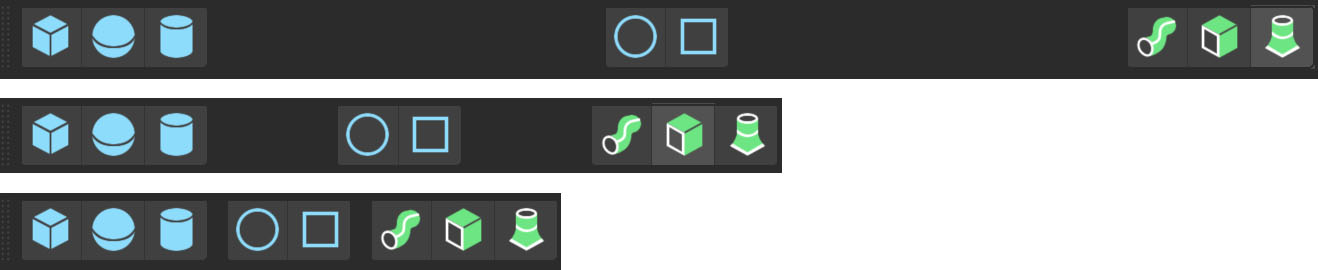
끌어서 놓기(더블클릭)를 사용하여 팔레트 명령 또는 구분 기호를 재정렬하거나 삭제하려면 팔레트 편집 옵션을 활성화해야 합니다.
새 팔레트 버튼을 사용하여 빈 팔레트를 새로 만듭니다.
명령 목록에는 입력한 문자열을 사용하여 이 문자열의 일부로만 구성된 모든 명령 또는 키보드 단축키를 표시하고 나머지는 숨기는 2개의 필터가 포함되어 있습니다. 이렇게 하면 이미 할당된 모든 명령과 모든 키보드 단축키를 빠르게 찾을 수 있습니다. 각 필터의 왼쪽에 있는 작은 버튼은 입력한 문자 문자열을 삭제하며, 다른 필터에 의해 표시되지 않는 한 모든 명령어 또는 키보드 단축키가 표시됩니다.
명령 목록 자체에는 명령 이름과 아이콘 외에도 명령이 속한 플러그인 또는 기능 복합체, 할당된 키보드 단축키, 명령 유형 및 관련 도움말 텍스트가 표시됩니다. 이 목록 항목은 일반적인 정보만 제공하므로 키보드 단축키를 제외하고는 여기에서 변경할 수 있는 항목이 없습니다. 열 제목을 클릭하여 항목을 알파벳순으로 정렬할 수 있습니다.
명령을 선택하자마자 할당된 모든 키보드 단축키가 키보드 단축키 할당 하단의 왼쪽 필드에 나열됩니다.
HUD 요소로서의 명령

명령을 뷰로 직접 드래그할 수도 있습니다. 명령은 아이콘(끌 수 있음)을 포함하여 HUD 명령으로 표시됩니다. HUD 명령을 클릭하여 불러올 수 있습니다.
Cinema 4D의 키보드 단축키 개념
각 명령에 키보드 단축키를 원하는 만큼 지정하거나 동일한 키보드 단축키를 여러 명령에 지정한 다음 커서 위치(환경설정 설정의 인터페이스 탭에서 키보드 단축키 옵션이 활성화되어 있어야 함) 또는 관리자에 따라 활성 창에 따라 불러올 수 있습니다.
구별하기:
- Cinema 4D의 어디에서나 동일한 효과를 갖는 글로벌 명령(예: 큐브 생성)
- 하나의 관리자에만 적용되는 로컬 명령(예: 타임라인)(예: 타임라인에서 사용되지 않는 트랙 제거, 예를 들어 재질 관리자에서는 이 명령이 무의미함).
이 모든 기능의 핵심은 각 관리자에게 다른 관리자나 전역 단축키와는 완전히 독립적인 별도의 단축키 세트를 지정할 수 있다는 것입니다(예: Ctrl/Cmd+P는 전역적으로는 하나의 명령을 불러올 수 있지만 타임라인에서는 완전히 다른 명령을 불러올 수 있음).
따라서 선택 항목 제한 메뉴를 사용하여 같은 이름의 키보드 단축키를 한 명의 관리자로 제한함으로써 전역 키보드 단축키의 전역성을 제한할 수 있습니다. 이렇게 제한된 약어는 커서가 해당 창 위에 있는 경우 같은 이름의 글로벌 약어보다 우선권을 갖습니다.
혼란스럽다면 다음 예시를 참고하세요:
글로벌 카메라 이동 명령은 기본적으로 버튼 1에 할당됩니다. 버튼 1이 재질 관리자에서도 무언가를 수행하여 새 재질을 생성하면 어떨까요? 이보다 더 쉬울 수는 없습니다:
- 새 재질 명령을 검색하고 목록 항목을 클릭합니다.
- 키보드 단축키 필드를 클릭하고 1을 누릅니다. 제한 대상 필드에서 회색으로 표시된 항목 재질 관리자 를 찾을 수 있는데, 이는 로컬 명령임을 의미합니다.
- 추가 버튼을 클릭합니다. 끝났습니다.
재질 관리자 위에 커서를 놓고 1을 누르면 카메라는 움직이지 않지만 새 재질을 만들기 위한 로컬 키보드 단축키가 실행됩니다.
키보드 단축키 지정 영역에는 다음과 같은 컨트롤이 있습니다:
현재 선택된 명령에 대해 정의된 키보드 단축키가 여기에 나열됩니다. 약어를 변경하거나 삭제하려면 약어를 선택합니다.
이 필드를 클릭하고 키보드의 키 조합을 누르면 해당 필드가 필드에 표시됩니다. 그러나 아직 할당되지 않은 상태입니다( 할당 또는 추가 버튼을 사용하여 수행). 단축키는 하나 또는 여러 개의 키 입력(계층적 단축키, 예: A 키를 빠르게 연속해서 눌렀을 때 A~A, 아래 참조)이나 키와 Ctrl/Cmd, Shift, Alt 또는 이러한 키의 조합으로 구성될 수 있습니다.
한 관리자로 제한되지 않는 동일한 이름의 전역 키보드 단축키 또는 동일한 관리자로 제한되는 동일한 이름의 전역 단축키는 한 번만 지정할 수 있습니다. 이 경우 오류 메시지가 표시됩니다( 예를 클릭하면 기존 약어를 덮어씁니다).
이러한 약어는 해당 마우스 버튼에 입력됩니다:
마우스 가운데 버튼 MMB
4. 마우스 버튼 MX1
5. 마우스 버튼 MX2
또한 오브젝트를 불러올 때 적용되는 키보드 단축키(Shift, Ctrl/Cmd, Alt) 를 사용하여 계층 구조에서 새로 생성된 오브젝트를 분류할 수 있습니다. S. 오브젝트 관리자에서 작업할 때 키보드 단축키)는 여전히 평가됩니다. 예를 들어 키보드 단축키 ALT+U를 사용하여 Extrude 객체를 만드는 경우 새로 만든 Extrude 객체는 현재 선택한 객체(예: 스플라인)의 부모 객체로 삽입됩니다.
전역 명령을 특정 관리자로 제한하려면 여기에서 관련 관리자를 선택할 수 있습니다. 명령이 정의된 키보드 조합에 대해 실제로 전역 효과를 가져야 하는 경우 여기에서 없음을 선택합니다. 여기에서 메뉴 항목이 회색으로 표시되어 있으면 이 관리자에게만 작동하는 로컬 명령이라는 뜻입니다.
여기에서 덮어쓰기 도구 옵션을 찾을 수 있습니다. 이렇게 하면 단축키가 기존 키보드 단축키를 덮어쓸 수 있습니다. 사용자 입장에서는 흥미가 떨어집니다. 이 옵션은 기존 키보드 단축키와 단축키를 완벽하게 일치시키기 위해 Maxon에서 사용됩니다.
주로 메쉬 메뉴에 있는 몇 가지 명령에는 여러 가지 옵션이 있습니다. 여기에서 해당 명령이 호출될 때마다 작은 창에 이러한 옵션을 표시할지 아니면 현재 설정으로 명령을 실행할지 정의할 수 있습니다( 명령 옵션도 참조).
이렇게 하면 왼쪽에 선택된 기존 키보드 단축키를 현재 단축키로 덮어쓰는 방식으로 변경할 수 있습니다.
이 버튼은 선택한 약어를 덮어쓰지 않고 기존 약어에 현재 약어를 추가합니다.
이렇게 하면 왼쪽에서 선택한 약어가 삭제됩니다.
이 버튼을 클릭하면 선택한 명령이 호출됩니다. 이를 사용하여 수천 개의 명령어 중에서 올바른 명령을 선택했는지 테스트할 수 있습니다.
계층적 키보드 단축키
계층적 키보드 단축키는 2개 이상의 키를 연속으로 누르면 호출됩니다. 첫 번째 키 입력 후 해당 키보드 단축키 목록이 표시된 창이 열립니다. 이제 두 번째 버튼을 눌러 원하는 명령을 불러옵니다.
계층적 키보드 단축키는 완전히 자유롭게 구성할 수 있습니다. 다음과 같이 정의됩니다:
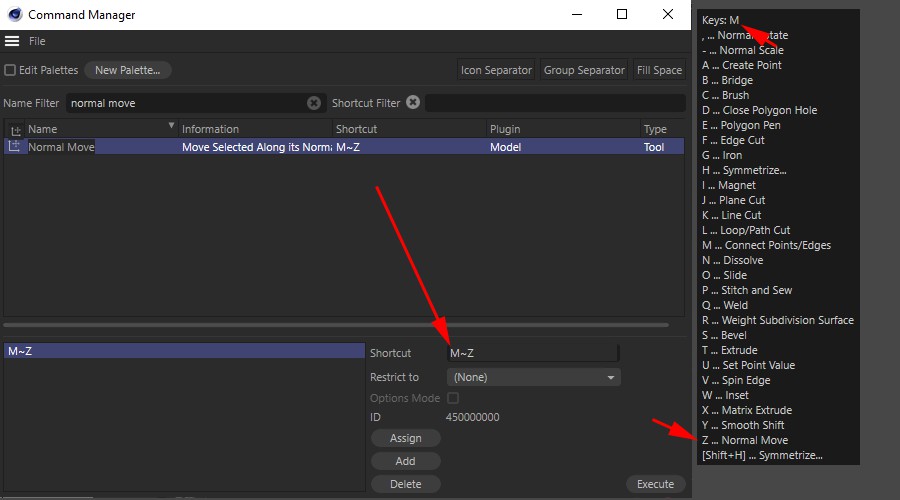 명령 관리자 및 이후 호출 시 계층적 키보드 단축키
명령 관리자 및 이후 호출 시 계층적 키보드 단축키
아래쪽 키보드 단축키 필드에서 두 개 이상의 키를 빠르게 연속으로 누릅니다. 버튼 사이에 물결표가 표시됩니다. 끝났습니다. 할당 버튼을 클릭하는 것을 잊지 마세요.
이렇게 하면 복잡한 키보드 단축키 계층 구조를 만들 수 있습니다.